
Apa Kompresor PDF Terbaik? (10 Alat Offline & Online Diperkenalkan)

Apakah Anda mencari alat kompresor PDF terbaik? Tidak ada keraguan bahwa kompresor PDF yang kuat dapat secara efektif mengurangi ukuran file PDF Anda untuk menghemat waktu Anda. Namun ada begitu banyak kompresor di pasar aplikasi, mana yang terbaik? Jangan khawatir, baca panduan ini untuk mengetahui 10 opsi, termasuk pro dan kontranya. Maka Anda dapat dengan mudah mengetahui mana yang Anda butuhkan.

Di bagian ini, 5 alat pengecil ukuran PDF teratas diperkenalkan. Baca dan periksa mana yang merupakan kompresor file PDF terbaik yang sesuai dengan situasi Anda.
Apakah Anda mencari alat khusus & berukuran kecil untuk mencapai kompresi PDF terbaik? Kompresor PDF mungkin yang Anda butuhkan. Seperti namanya, Kompresor PDF dirancang khusus untuk berfungsi sebagai pengurang ukuran file PDF.
Ini adalah aplikasi Windows yang dirancang untuk mengurangi ukuran file PDF secara efisien dan dapat mengecilkan PDF berukuran besar, biasanya lebih dari 30 MB , menjadi ukuran yang jauh lebih kecil (biasanya antara 1 dan 3 MB) , mencapai rasio kompresi sekitar 10%. Alat ini memberdayakan pengguna untuk menyesuaikan pengaturan kompresi untuk meningkatkan hasil dan kualitas konten. Selain itu, program ini menawarkan pemrosesan batch, memungkinkan pengguna mengompresi ratusan dokumen secara bersamaan.
Ini adalah cara menggunakan Kompresor PDF untuk mengompresi file Anda:
01 Unduh, instal, dan luncurkan Kompresor PDF . Kemudian, klik tombol "Tambah" atau "Tambah Folder" untuk mengimpor file Anda. Alternatifnya, Anda cukup drag & drop file PDF Anda ke jendela aplikasi.

02 Sesuaikan preferensi kompresi Anda:

03 Klik tombol "Start" untuk memulai proses kompresi PDF. Bilah kemajuan di bagian bawah jendela akan terus memberi Anda informasi tentang kemajuan konversi. Setelah kompresi selesai, Kompresor PDF akan secara otomatis membuka folder keluaran.
Wondershare PDFelement adalah alat pengeditan PDF yang komprehensif. Dengan perangkat lunak ini, Anda tidak hanya dapat melakukan kompresi PDF dasar tetapi juga berbagai fungsi lainnya, termasuk mengedit, mengonversi, dan menambahkan perlindungan kata sandi ke file PDF. Bagi pengguna yang tidak ingin menginstal perangkat lunak terpisah hanya untuk kompresi PDF sesekali, editor lengkap ini adalah pilihan yang sangat baik.
Ini adalah cara mencapai kompresi PDF menggunakan Wondershare PDFelement:
01 Unduh, instal, dan luncurkan Wondershare PDFelement. Kemudian drag & drop file PDF yang Anda inginkan ke dalam editor PDF. Anda juga dapat mengklik tombol "Buka PDF" untuk membuka file Anda.

02 Temukan toolbar > "Alat" > "Kompres". Sesuaikan preferensi kompresi Anda di jendela pop-up dan tekan "Terapkan".
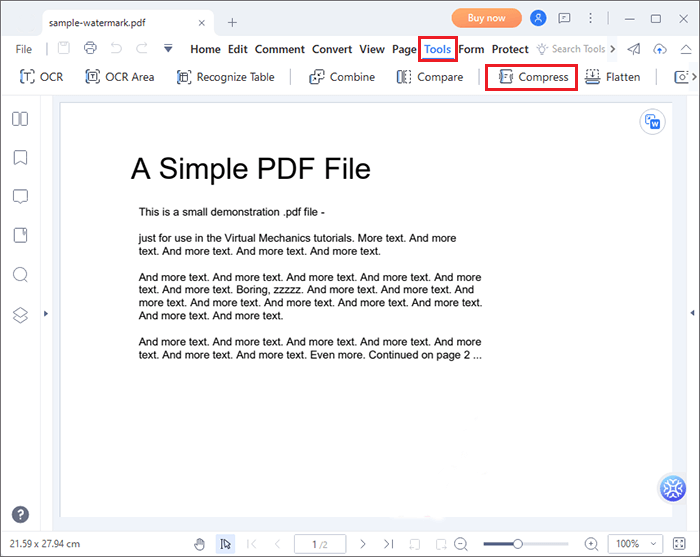

Neevia PDFcompress adalah alat perangkat lunak cepat dan dapat diandalkan yang dirancang untuk mengurangi ukuran file PDF dengan mengompresi teks, grafik, dll., dan mengoptimalkan struktur dokumen.
Untuk menggunakan alat untuk mengompres file PDF Anda, cukup klik tombol "Tambahkan File"/"Tambahkan Folder" untuk mengunggah file Anda, sesuaikan preferensi kompresi Anda, dan tekan tombol "Kompres PDF".

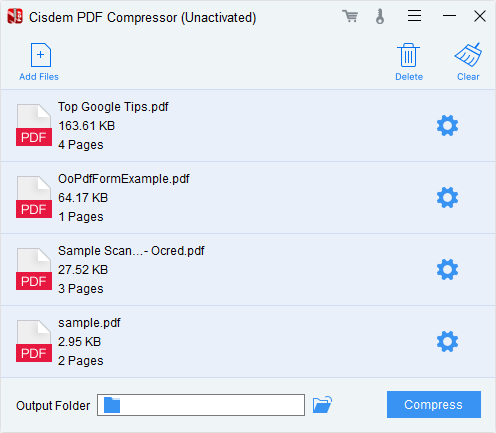
Kompresor PDF Cisdem dapat memperkecil ukuran file PDF sebanyak 90%, sambil mempertahankan kualitas setinggi mungkin. Dengan filter preset dan kustom, Anda memiliki fleksibilitas untuk memilih ukuran dan kualitas PDF sesuai preferensi Anda.
Untuk menggunakan alat untuk mengompresi file PDF Anda, cukup klik tombol "Tambahkan File" untuk mengunggah file Anda (Anda juga dapat langsung menarik & melepas file Anda ke jendela), sesuaikan preferensi kompresi Anda dengan mengklik ikon "Gear" dan tekan tombol "Kompres".
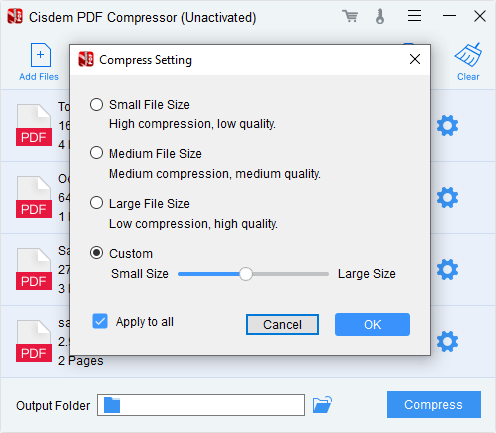
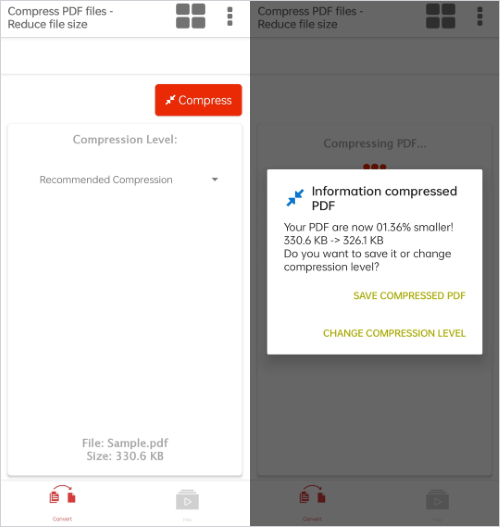
Tidak seperti alat apa pun yang disebutkan di atas atau di bawah, Kompres File PDF adalah aplikasi seluler. Dengan perangkat lunak ini, Anda dapat dengan mudah mengompres file PDF ke kualitas yang Anda inginkan kapan saja, di mana saja.
Cara menggunakan Kompres File PDF untuk mengompres file PDF Anda:
Langkah 1. Unduh Kompres File PDF dari Google Play Store. Kemudian luncurkan alat tersebut dan ketuk tombol "Buka PDF" untuk mengunggah file Anda.
Langkah 2. Sesuaikan kualitas kompresi dengan mengetuk opsi di bawah petunjuk "Tingkat Kompresi". Ketuk tombol "Kompres" untuk memulai proses.
Bisakah saya mendapatkan kompresi PDF terbaik tanpa alat desktop? - Tentu saja. Pada bagian ini, kami memperkenalkan 5 alat kompresor ukuran PDF online teratas. Baca untuk mempelajarinya.

iLovePDF juga merupakan alat online yang sangat nyaman untuk kompresi PDF . Mirip dengan Adobe Acrobat, situs web ini menawarkan berbagai alat PDF online lainnya untuk Anda gunakan.
Untuk mengompresi file PDF Anda menggunakan alat online iLovePDF, cukup klik tombol "Pilih file PDF" untuk mengunggah file Anda, pilih kualitas kompresi, lalu klik "Kompres PDF" untuk memulai.


Selain perangkat lunak perkantorannya yang populer, Adobe Acrobat menawarkan serangkaian alat PDF online yang sangat nyaman. Jika Anda mencari cara terbaik untuk mengompresi file PDF secara online, Adobe Acrobat pasti menjadi pilihan utama Anda.
Untuk melakukan kompresi PDF menggunakan Adobe Acrobat, yang perlu Anda lakukan hanyalah mengklik tombol "Pilih file" untuk mengunggah file PDF Anda, pilih kualitas kompresi yang Anda inginkan, lalu klik tombol "Kompres".

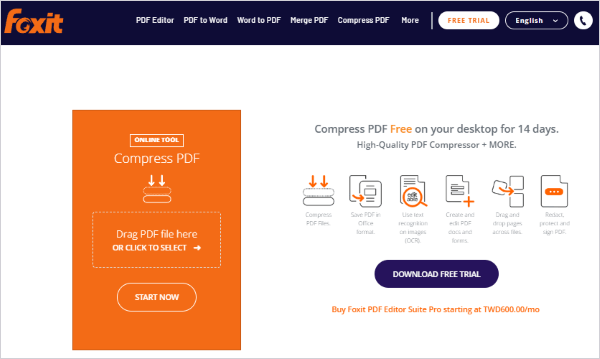
Foxit menawarkan alat Editor PDF yang populer, tetapi selain itu, situs web ini juga menyediakan seperangkat alat PDF online sendiri, sehingga memudahkan Anda mengompres file Anda .
Untuk mengompres file PDF menggunakan Foxit, Anda cukup menarik dan melepas file langsung ke jendela atau klik tombol "KLIK UNTUK PILIH" untuk mengunggah file Anda. Kemudian, klik tombol "MULAI SEKARANG". Situs web akan secara otomatis mengompresi file yang diunggah, dan Anda dapat mendownload file Anda dari jendela pop-up.
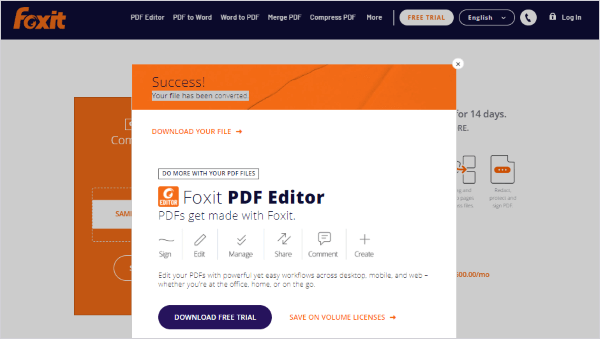
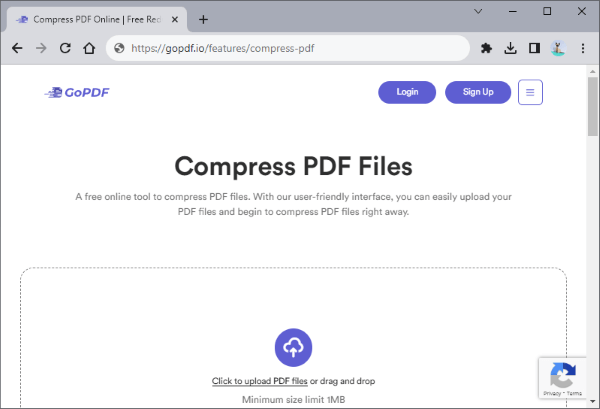
GoPDF adalah platform yang didedikasikan untuk menyediakan berbagai layanan PDF online. Untuk mengompres file Anda menggunakan GoPDF, cukup seret dan lepas file PDF Anda ke jendela atau klik di dalam jendela untuk mengunggah file, lalu klik tombol "Unggah File". Setelah unggahan berhasil, klik tombol "Kompres PDF" untuk memulai proses kompresi.
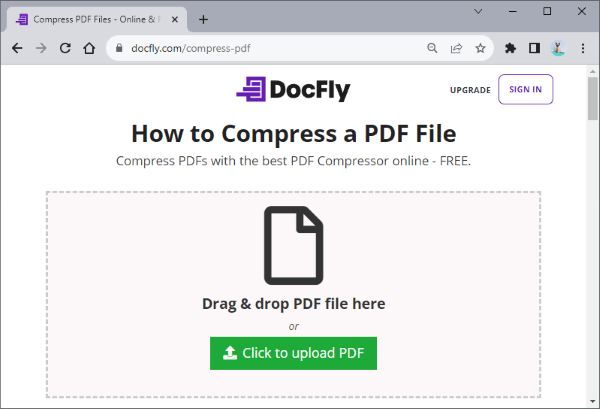
Memanfaatkan alat online DocFly untuk mengompresi file PDF Anda adalah pilihan yang sangat nyaman. Situs web ini sepenuhnya gratis, dengan desain bersih dan bebas iklan. Untuk mengompresi PDF menggunakan DocFly, cukup klik tombol "Klik untuk mengunggah PDF" untuk mengunggah file PDF Anda, pilih kualitas kompresi yang Anda inginkan, lalu klik tombol "Optimalkan PDF".
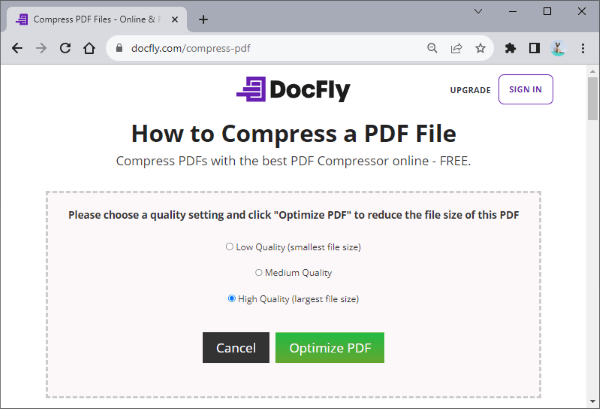
Jadi, apakah postingan ini cocok untuk Anda? Perangkat lunak PDF Compressor ( Windows ) adalah alat yang andal untuk mengelola banyak file secara bersamaan, tetapi hanya berfungsi pada PC Windows . Jika Anda menggunakan Mac Book, Anda dapat menggunakan PDFelement yang memiliki versi Mac . Bagaimanapun, pilih kompresor PDF berdasarkan kebutuhan Anda. Jika Anda memiliki pertanyaan tentang alat ini atau mengompresi PDF, silakan tinggalkan pesan Anda di area komentar. Terima kasih telah membaca.
Artikel Terkait:
Cara Memperbesar PDF untuk Dicetak: 6 Metode untuk Hasil Lebih Baik
6 Kompresor File Online Teratas untuk Kompresi Cepat dan Mudah
Ekstrak Tanda Tangan dari PDF dengan Mudah: Metode Cepat dan Efektif
[Terpecahkan] Cara Menggabungkan File PDF di Google Drive & Menggunakan Alternatif